Corrigir o prompt de senha do Outlook reaparecendo
Publicados: 2021-11-23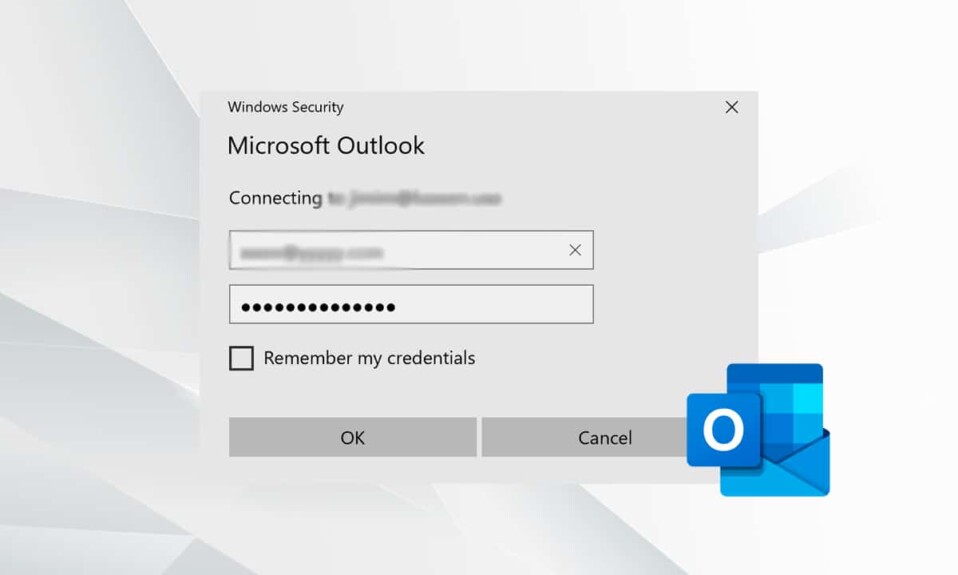
O Outlook é um dos sistemas de cliente de e-mail mais usados para comunicação empresarial. Possui uma interface de usuário fácil de seguir e mecanismo de segurança de alto nível para comunicação segura. A maioria dos usuários utiliza o aplicativo Microsoft Windows 10 Outlook Desktop. No entanto, ocasionalmente não funciona como pretendido, devido a falhas e falhas. Um dos problemas comuns enfrentados por muitos usuários é o Prompt de Senha do Outlook que reaparece repetidamente. Pode irritá-lo ao trabalhar em um projeto sensível ao tempo, porque você precisará digitar a senha para continuar trabalhando, quantas vezes o prompt aparecer. O problema ocorre na maioria das versões do Outlook, incluindo o Outlook 2016, 2013 e 2010. Leia abaixo para saber como corrigir o problema de senha do Microsoft Outlook.
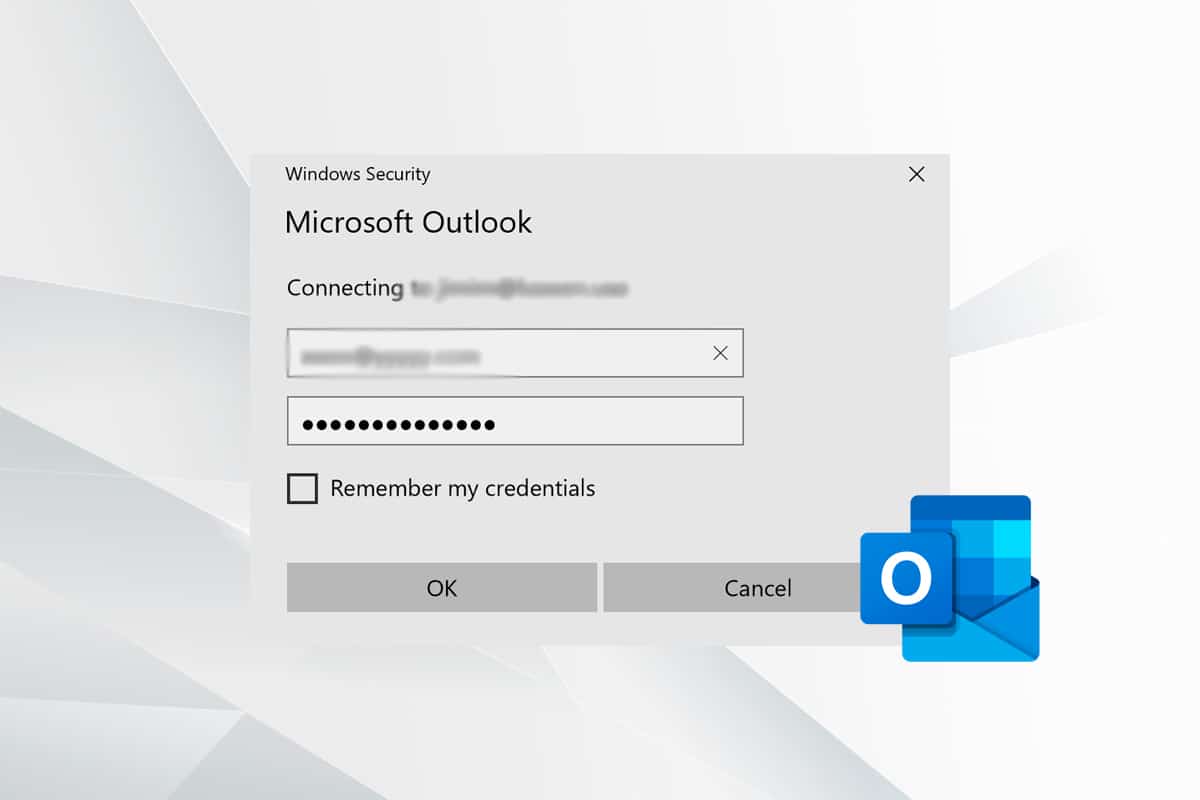
Conteúdo
- Como corrigir o problema de reaparecimento do prompt de senha do Outlook
- Verificação preliminar
- Método 1: adicionar novamente a conta da Microsoft
- Método 2: remover credenciais do Outlook
- Método 3: desmarque o prompt de login do Outlook
- Método 4: Ative o recurso Lembrar senha
- Método 5: Instale as atualizações mais recentes para o Outlook
- Método 6: Criar uma nova conta do Outlook
- Método 7: Inicie o Outlook no modo de segurança e desative os suplementos
- Método 8: Adicionar Exclusão no Firewall do Windows
Como corrigir o problema de reaparecimento do prompt de senha do Outlook
O Microsoft Outlook continua pedindo senha por vários motivos, incluindo:
- Produtos antivírus que funcionam incorretamente.
- Bugs na atualização recente do Windows
- Perfil do Outlook corrompido
- Problemas com conectividade de rede
- Senha inválida do Outlook salva no Credential Manager
- Configuração incorreta das configurações de email do Outlook
- Configurações de autenticação para servidores de saída e recebimento
- Problemas com calendários compartilhados
Verificação preliminar
Um motivo comum pelo qual o Outlook continua solicitando uma senha é uma conexão de rede lenta ou não confiável. Ele pode perder contato com o servidor de e-mail, solicitando credenciais ao tentar entrar novamente. A solução é mudar para uma conexão de rede mais estável .
Método 1: adicionar novamente a conta da Microsoft
Você pode tentar desconectar a conta da Microsoft do seu dispositivo manualmente e, em seguida, adicioná-la novamente para impedir que o Outlook continue solicitando o problema de senha.
1. Pressione as teclas Windows + X simultaneamente e clique em Configurações .
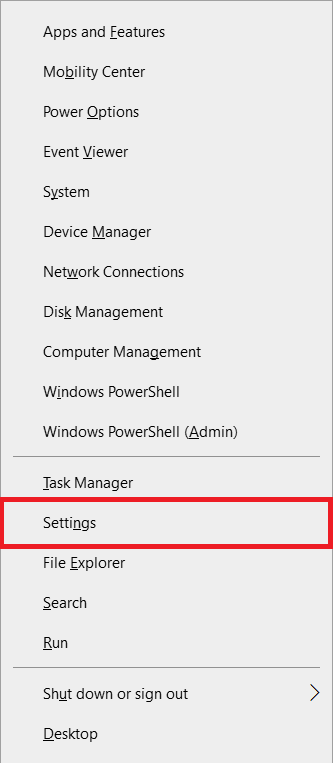
2. Selecione Configurações de contas , conforme mostrado.
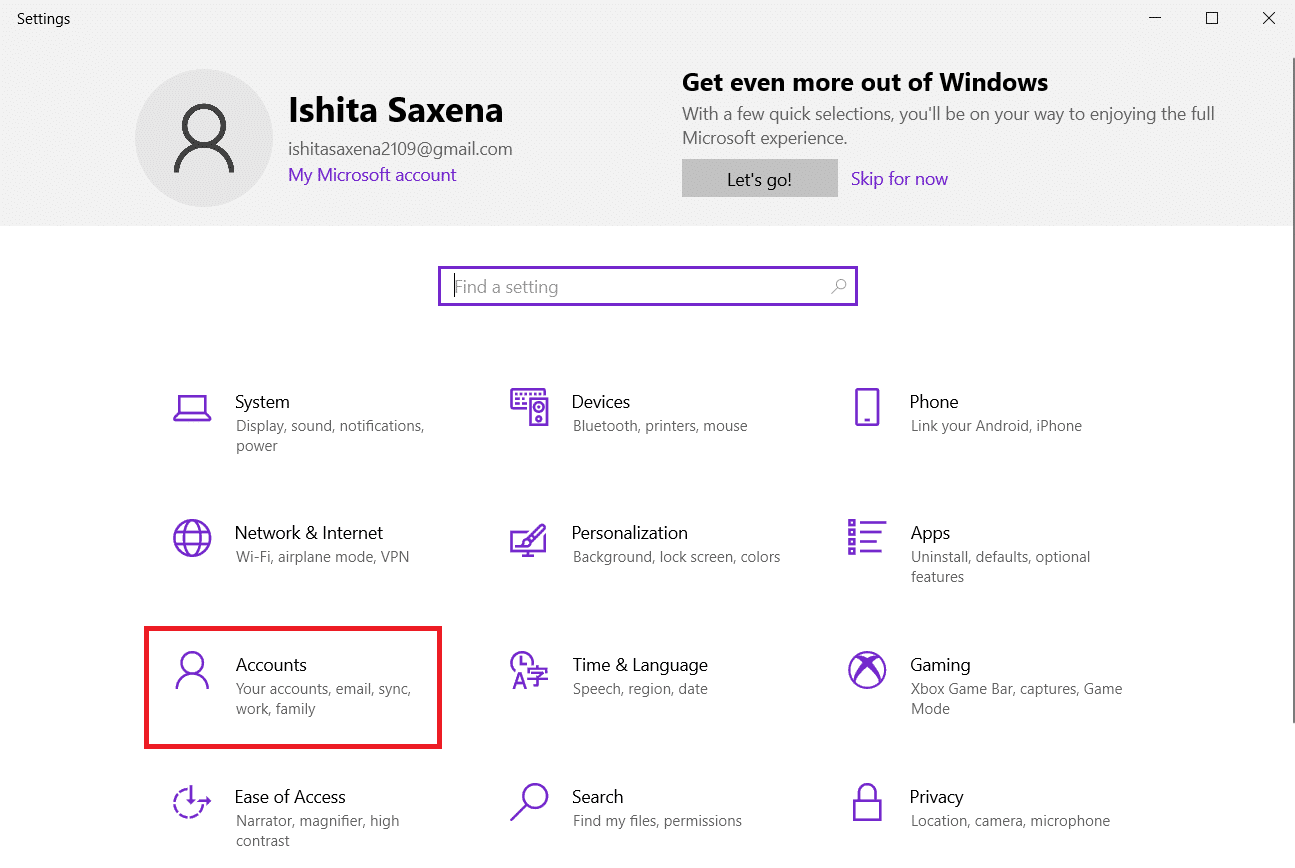
3. Escolha Email e contas no painel esquerdo.
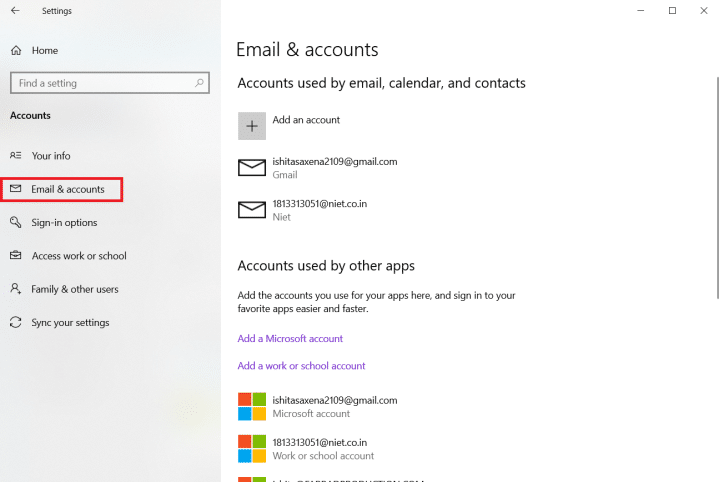
4. Em Contas usadas por outros aplicativos , selecione sua conta e clique em Gerenciar .
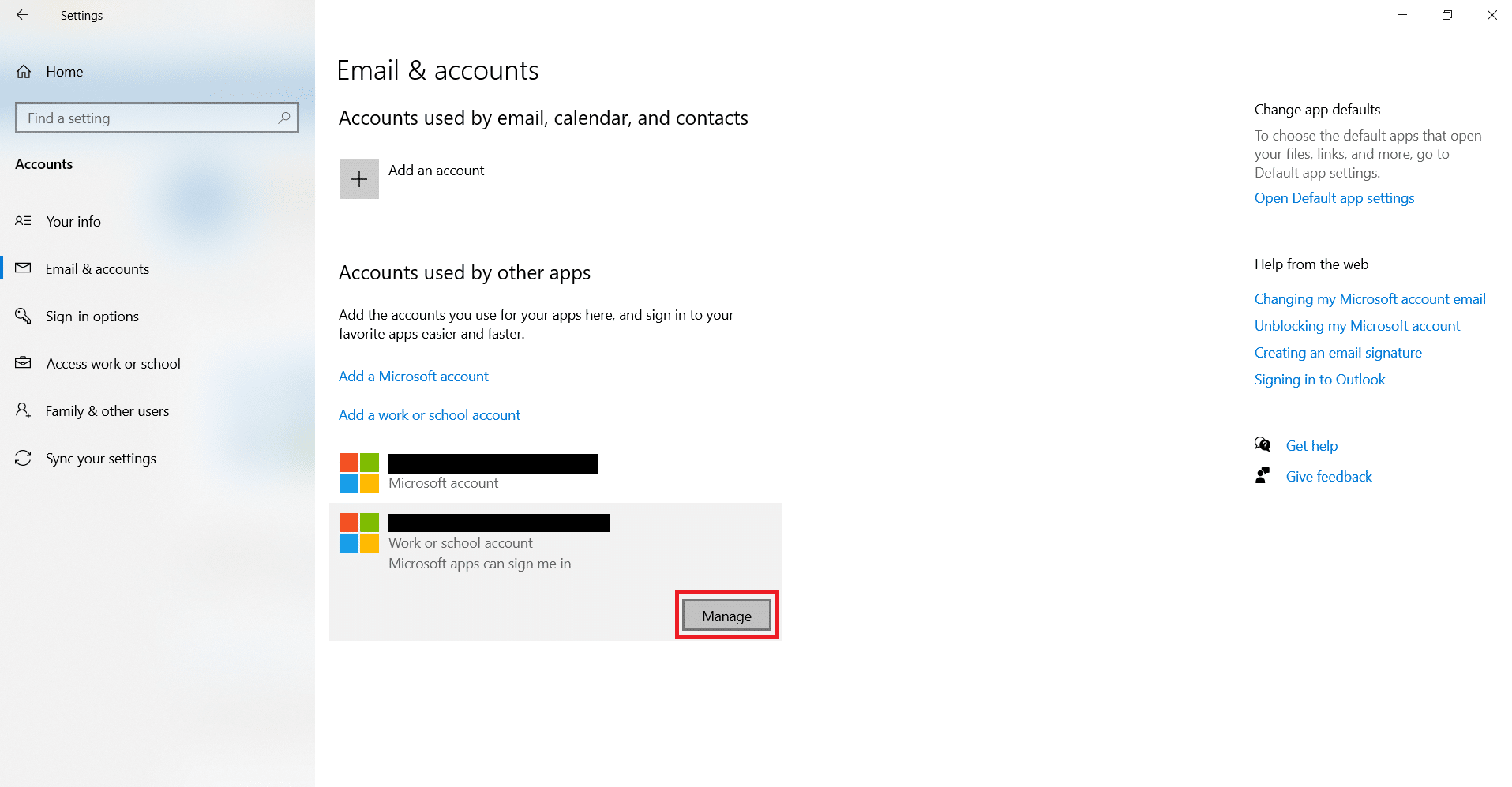
5. Você será redirecionado para a página da conta da Microsoft por meio do Microsoft Edge. Clique na opção Gerenciar em Dispositivos .
6. Em seguida, clique na opção Remover dispositivo mostrada em destaque.
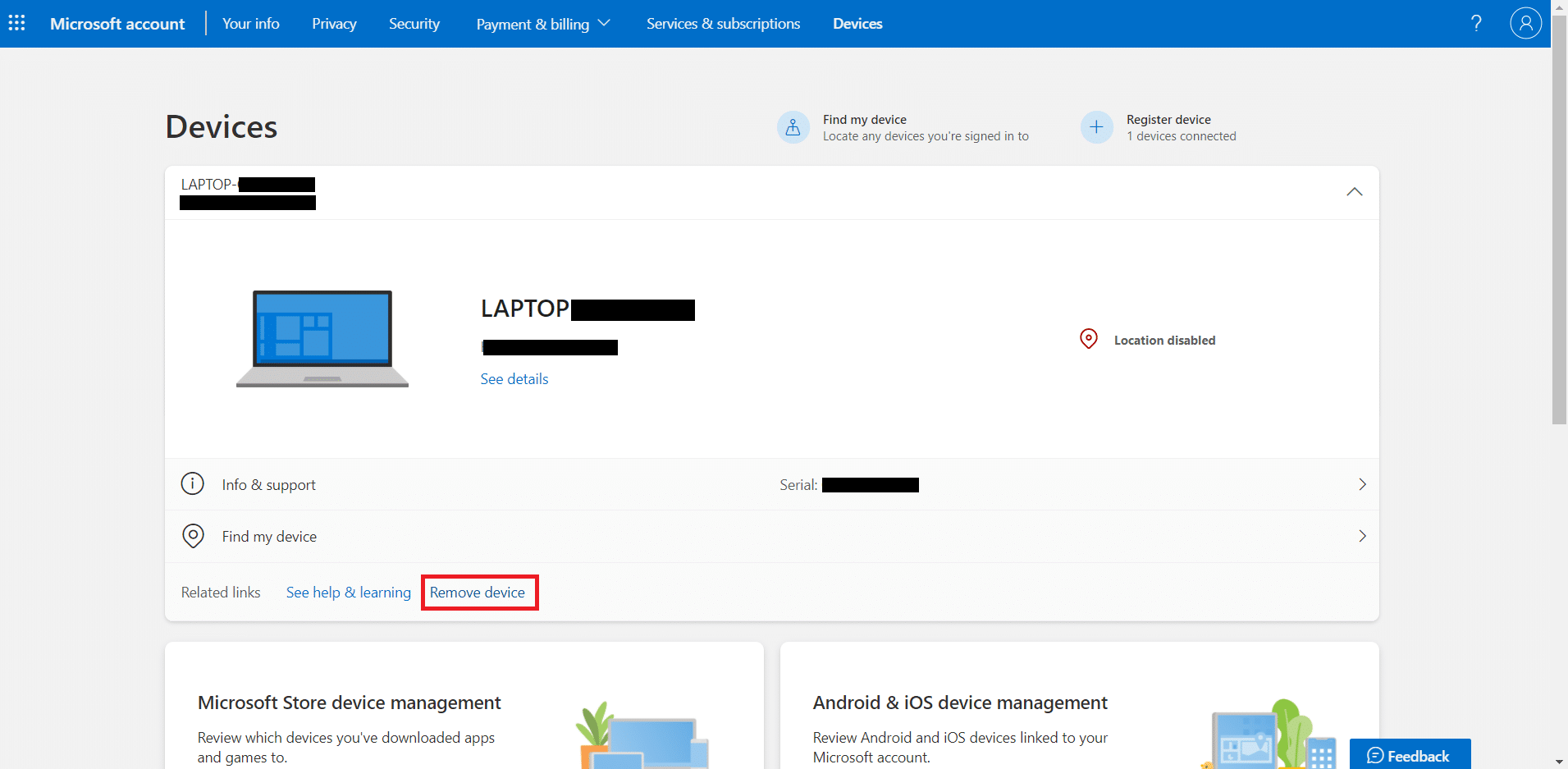
7. Clique em uma dessas opções para adicionar novamente o dispositivo à sua conta:
- Adicionar uma conta da Microsoft
- Adicionar uma conta corporativa ou de estudante
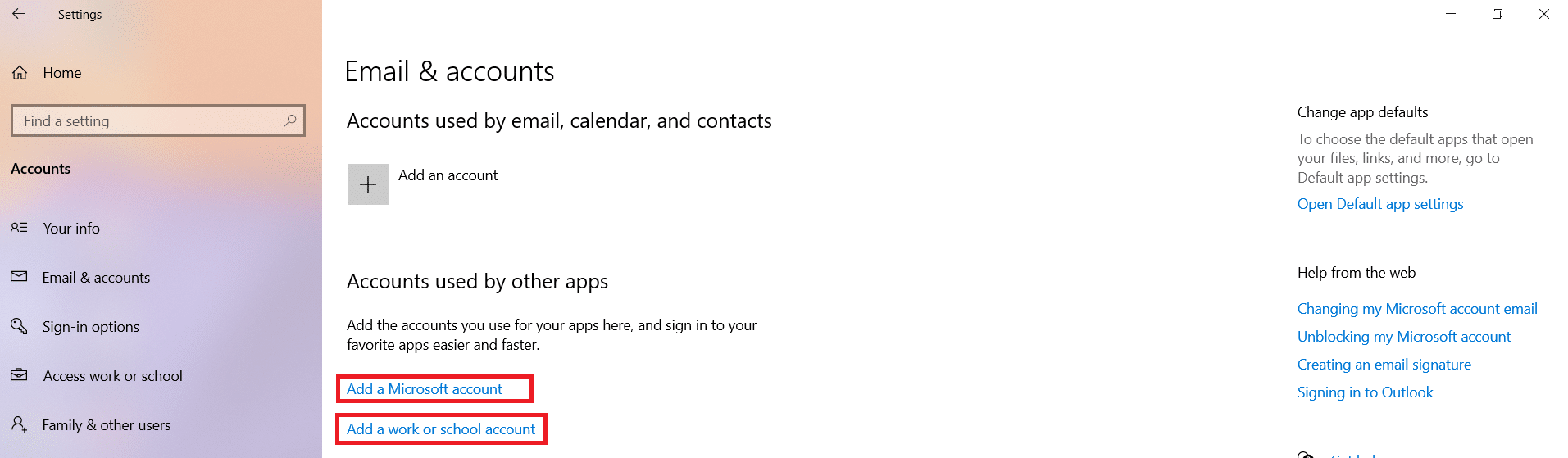
Método 2: remover credenciais do Outlook
É importante limpar o Credential Manager, pois ele pode estar usando uma senha inválida. Veja como corrigir o problema de reaparecimento do prompt de senha do Microsoft Outlook:
1. Inicie o Painel de Controle pesquisando-o na barra de pesquisa do Windows , conforme mostrado.
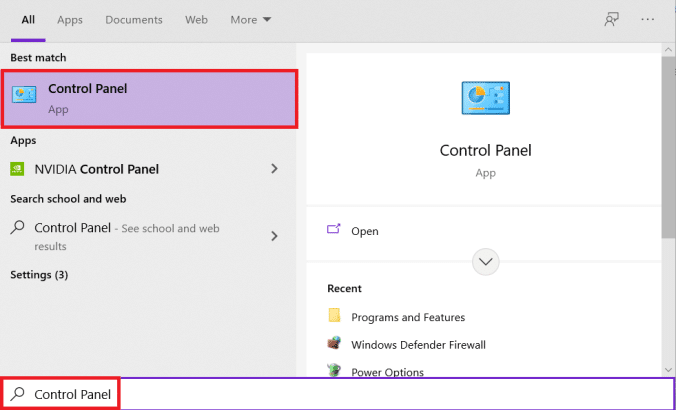
2. Defina Exibir por > Ícones pequenos e clique em Gerenciador de credenciais , conforme mostrado.
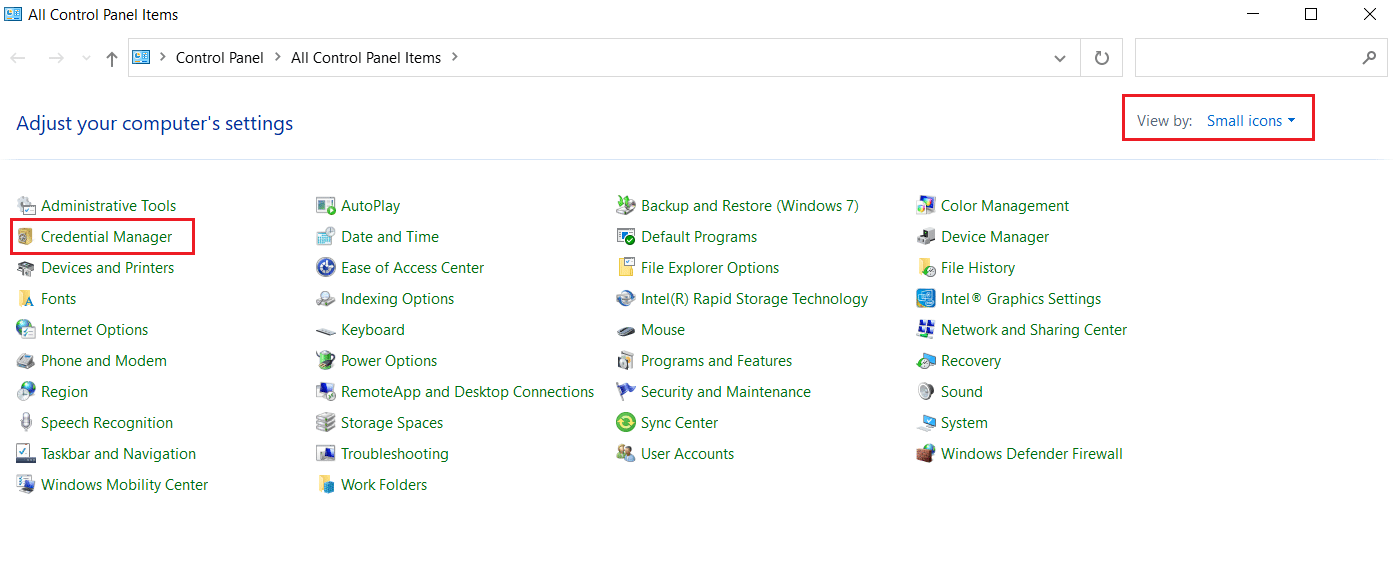
3. Aqui, clique em Credenciais do Windows , conforme ilustrado abaixo.
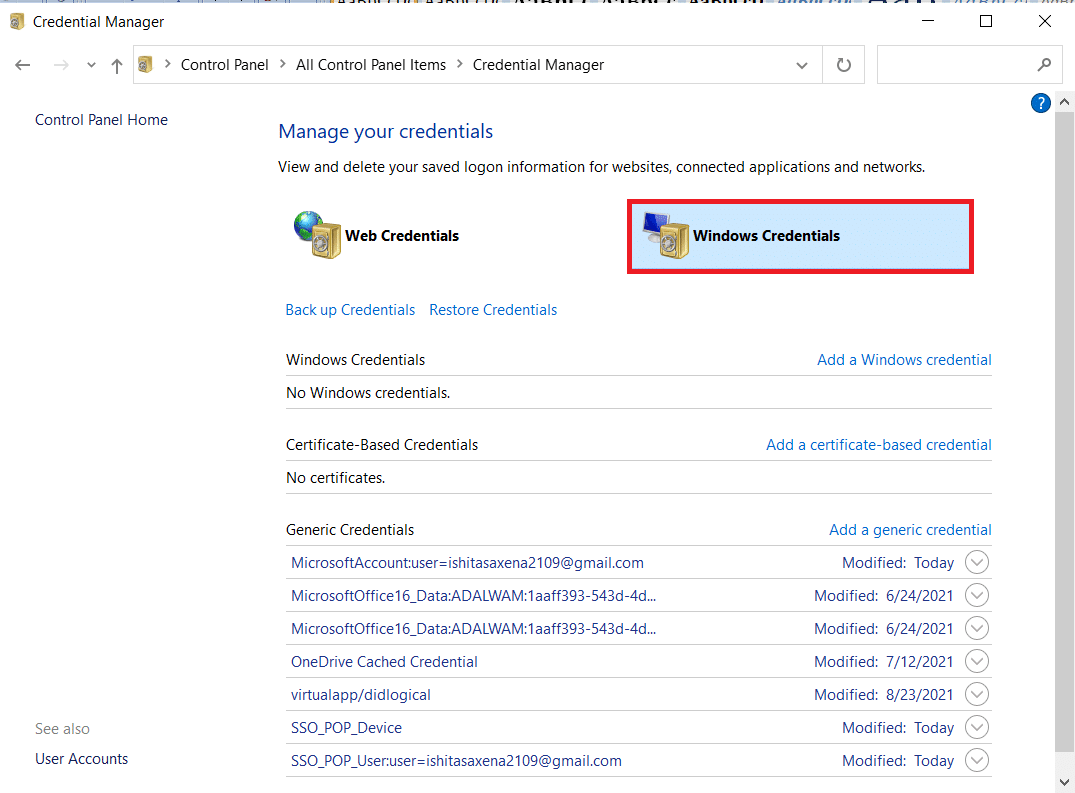
4. Encontre as credenciais da sua conta da Microsoft na seção Credenciais genéricas .
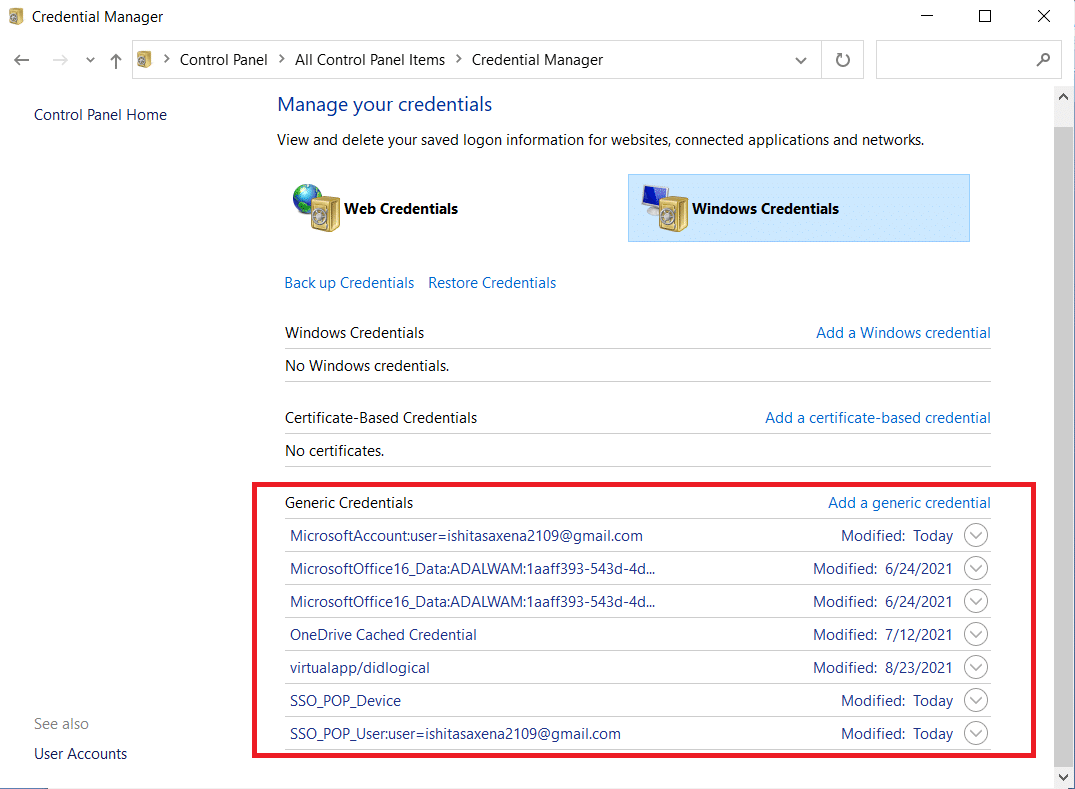
5. Selecione a credencial da sua conta Microsoft e clique em Remover , conforme mostrado em destaque.
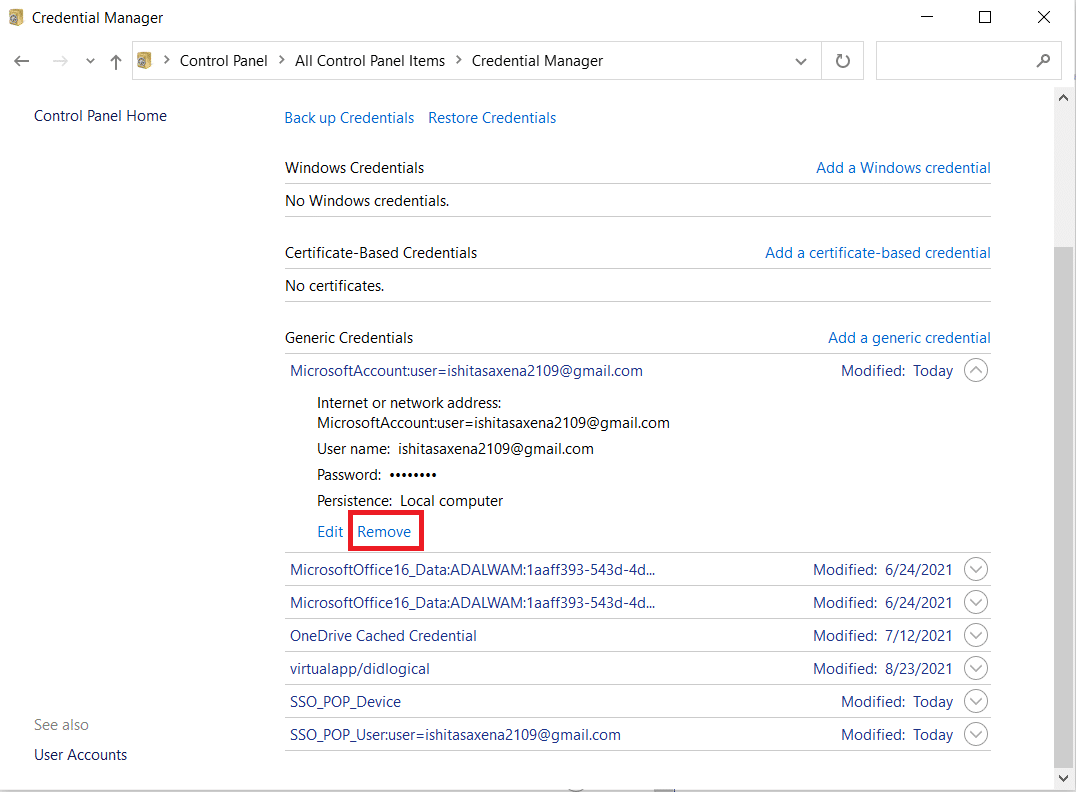
6. No prompt de aviso, escolha Sim para confirmar a exclusão.
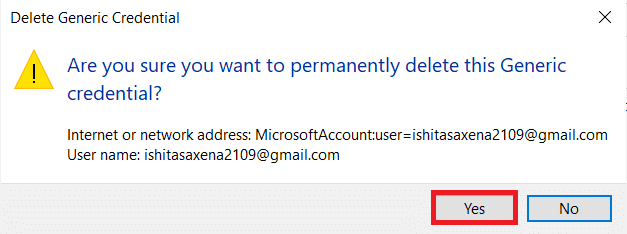
7. Repita essas etapas até que todas as credenciais conectadas ao seu endereço de e-mail tenham sido removidas.
Isso ajudará a limpar todas as senhas armazenadas em cache e, possivelmente, a resolver esse problema.
Leia também: Como sincronizar o Google Agenda com o Outlook
Método 3: desmarque o prompt de login do Outlook
Quando as configurações de identificação do usuário no Outlook que utilizam uma conta do Exchange estão ativadas, ele sempre solicita informações de autenticação. Este Microsoft Outlook continua pedindo problema de senha é irritante. Portanto, se você deseja se livrar do prompt de senha do Outlook, remova esta opção da seguinte maneira:
Observação: as etapas fornecidas foram verificadas na versão do Microsoft Outlook 2016 .
1. Inicie o Outlook a partir da barra de pesquisa do Windows, conforme ilustrado abaixo.
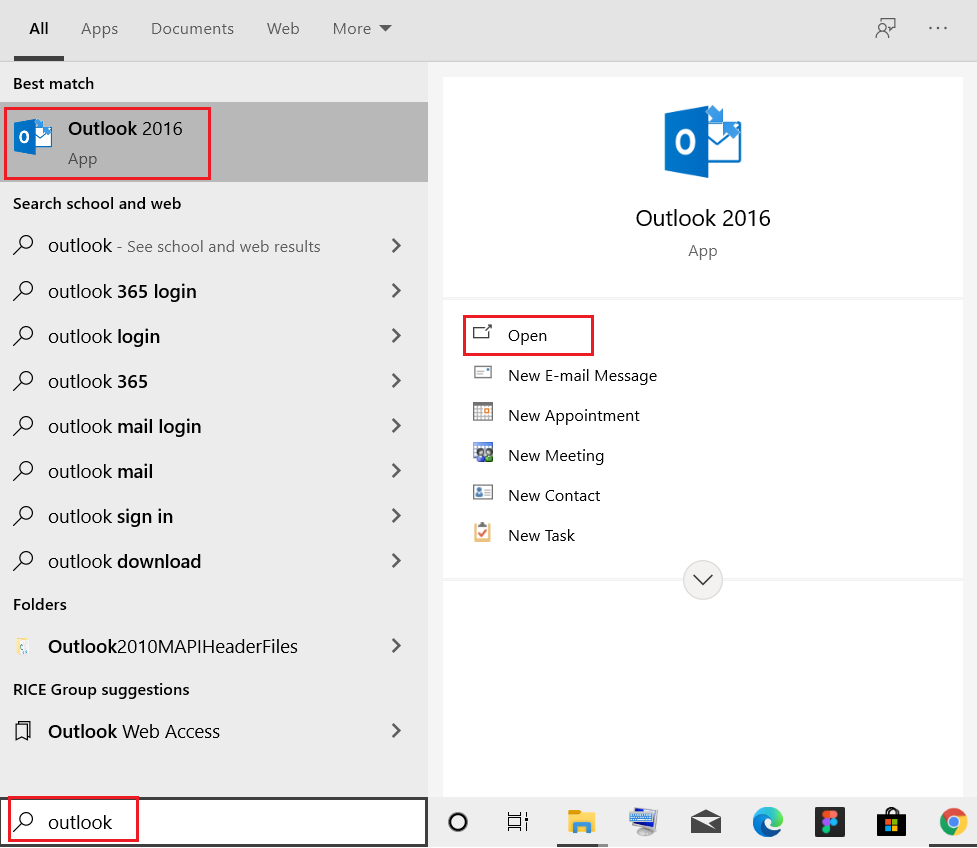
2. Clique na guia Arquivo conforme destacado.
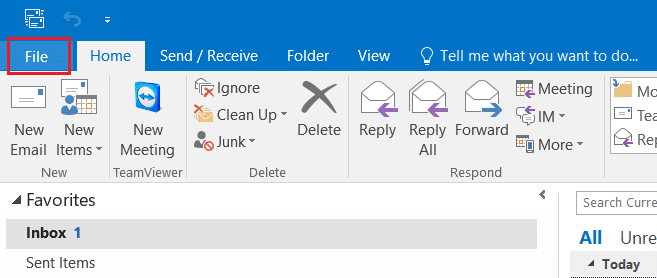
3. Aqui, na seção Informações da conta , selecione o menu suspenso Configurações da conta . Em seguida, clique em Configurações da conta… como mostrado.
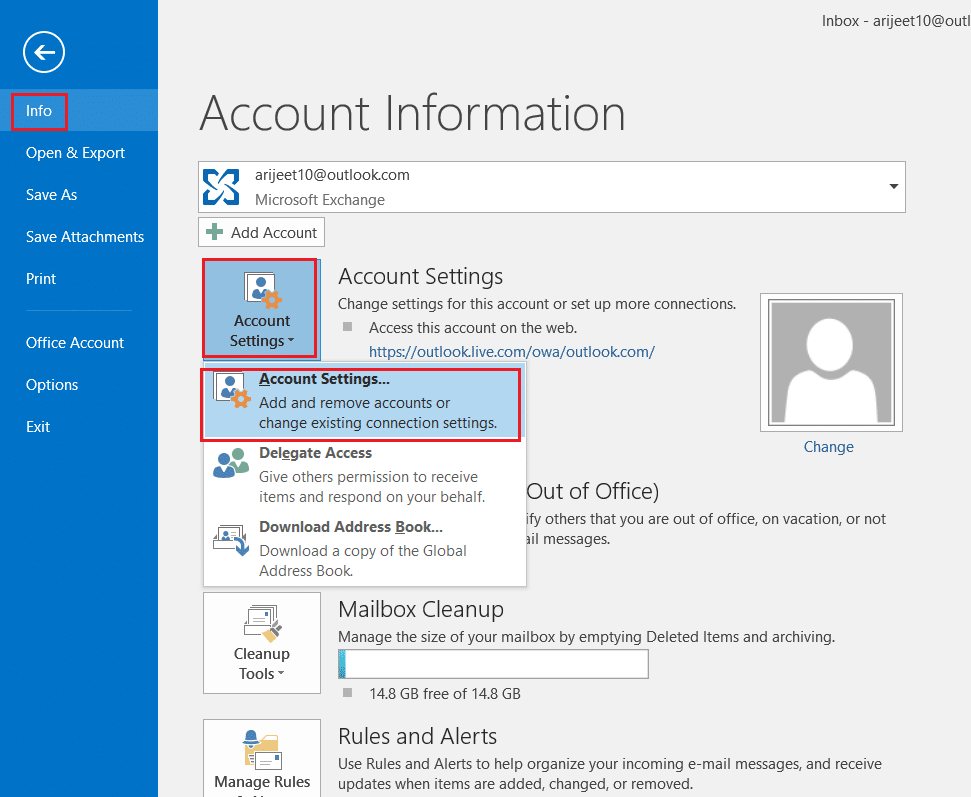
4. Selecione sua conta do Exchange e clique em Alterar…
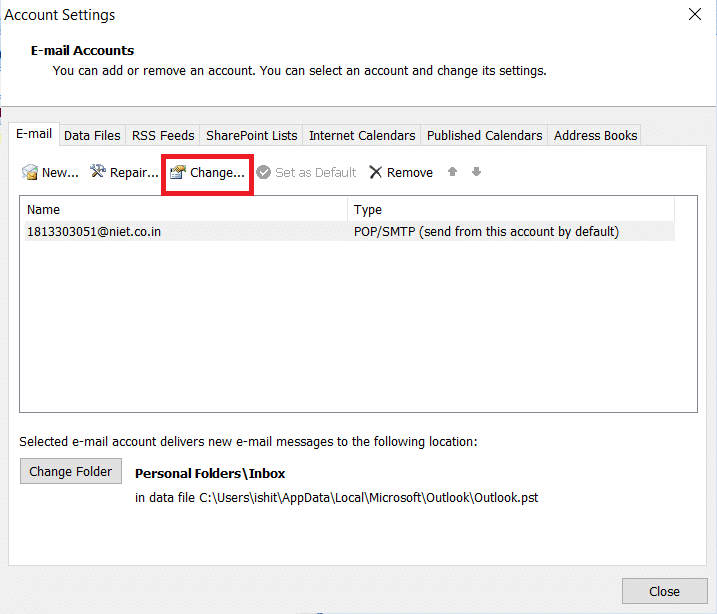
5. Agora, clique no botão Mais configurações… como mostrado.
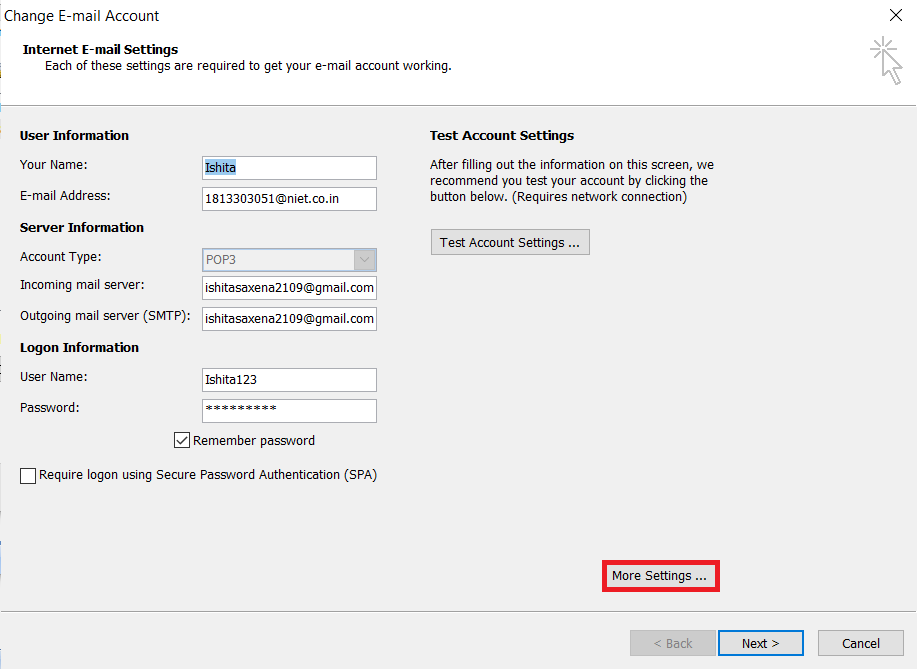
6. Alterne para a guia Segurança e desmarque a opção Sempre solicitar credenciais de logon na seção Identificação do usuário .
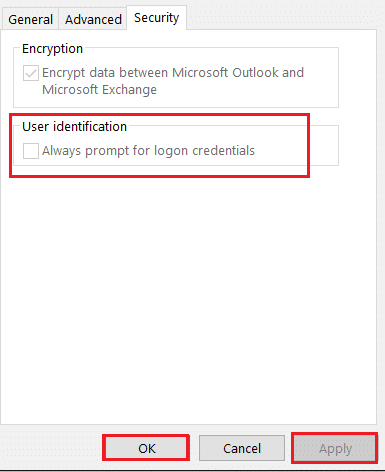
7. Por fim, clique em Aplicar > OK para salvar as alterações.

Método 4: Ative o recurso Lembrar senha
Em outros casos, o Microsoft Outlook continua solicitando problemas de senha devido a um simples descuido. É possível que você não tenha marcado a opção Lembrar senha ao fazer login, o que está causando o problema. Nesse caso, você precisará habilitar a opção conforme explicado abaixo:
1. Abra o Outlook .
2. Vá para Arquivo > Configurações da conta > Configurações da conta… conforme instruído no Método 3 .
3. Agora, clique duas vezes em sua conta na guia Email , conforme mostrado em destaque.
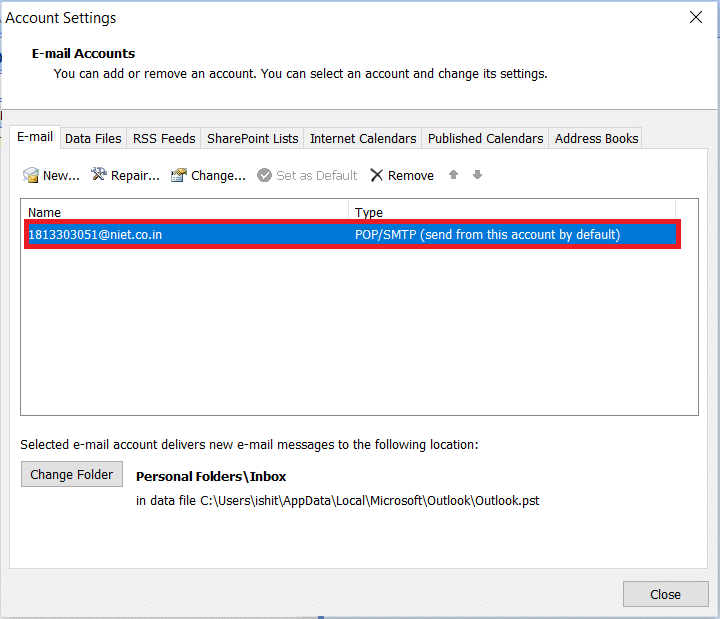
4. Aqui, marque a caixa Lembrar senha , conforme ilustrado.
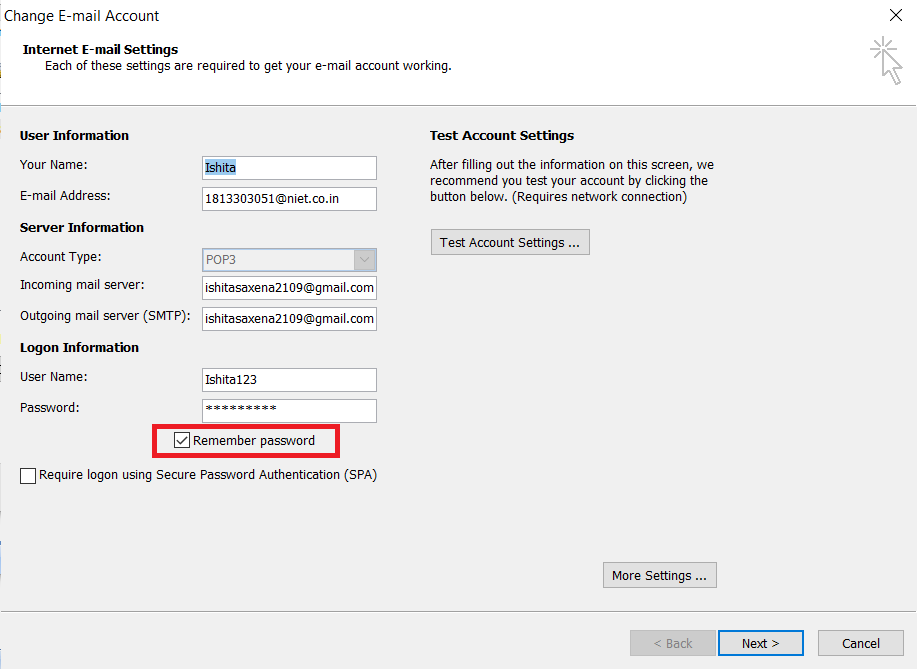
5. Por fim, clique em Avançar > Concluir para salvar essas alterações.
Leia também: Como recuperar um email no Outlook?
Método 5: Instale as atualizações mais recentes para o Outlook
Se nenhuma das alternativas anteriores funcionou para corrigir o Microsoft Outlook continua pedindo problemas de senha, seu aplicativo Outlook pode estar com defeito. Como resultado, você precisará baixar e instalar a versão mais recente do Outlook para corrigir o problema de prompt de senha do Outlook. Abaixo estão os passos para fazê-lo:
Observação: as etapas fornecidas foram verificadas na versão do Microsoft Outlook 2007 .
1. Inicie o Outlook na barra de pesquisa do Windows .
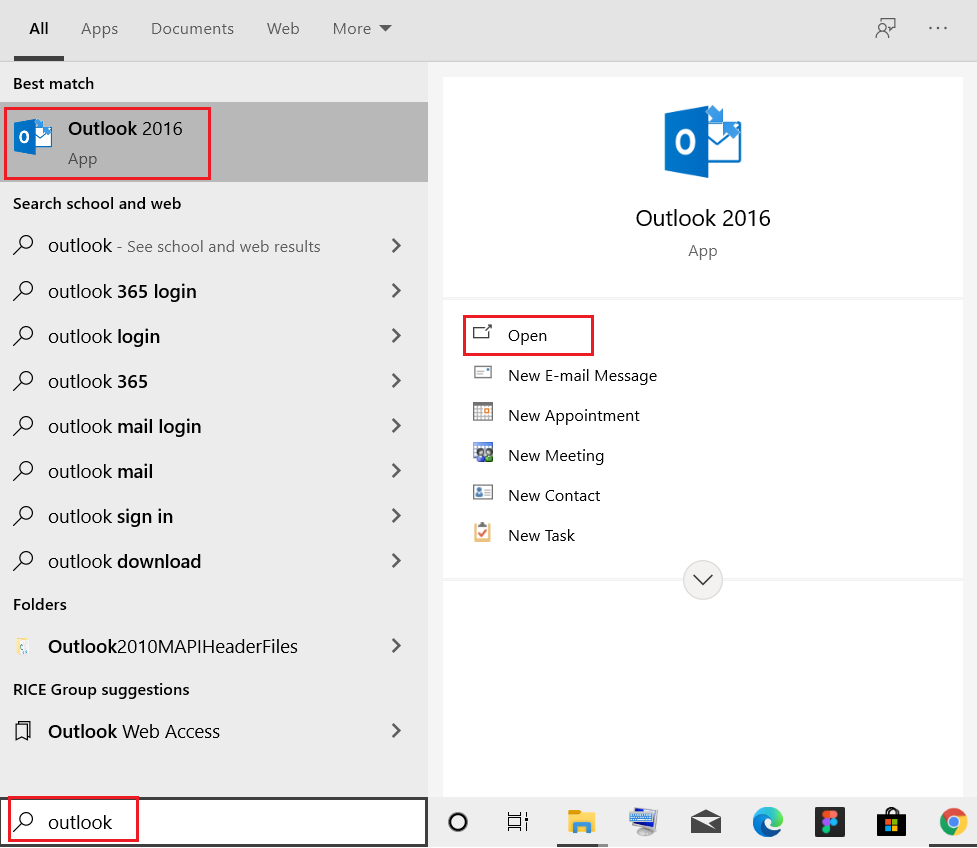
2. Clique em Ajuda , conforme mostrado.
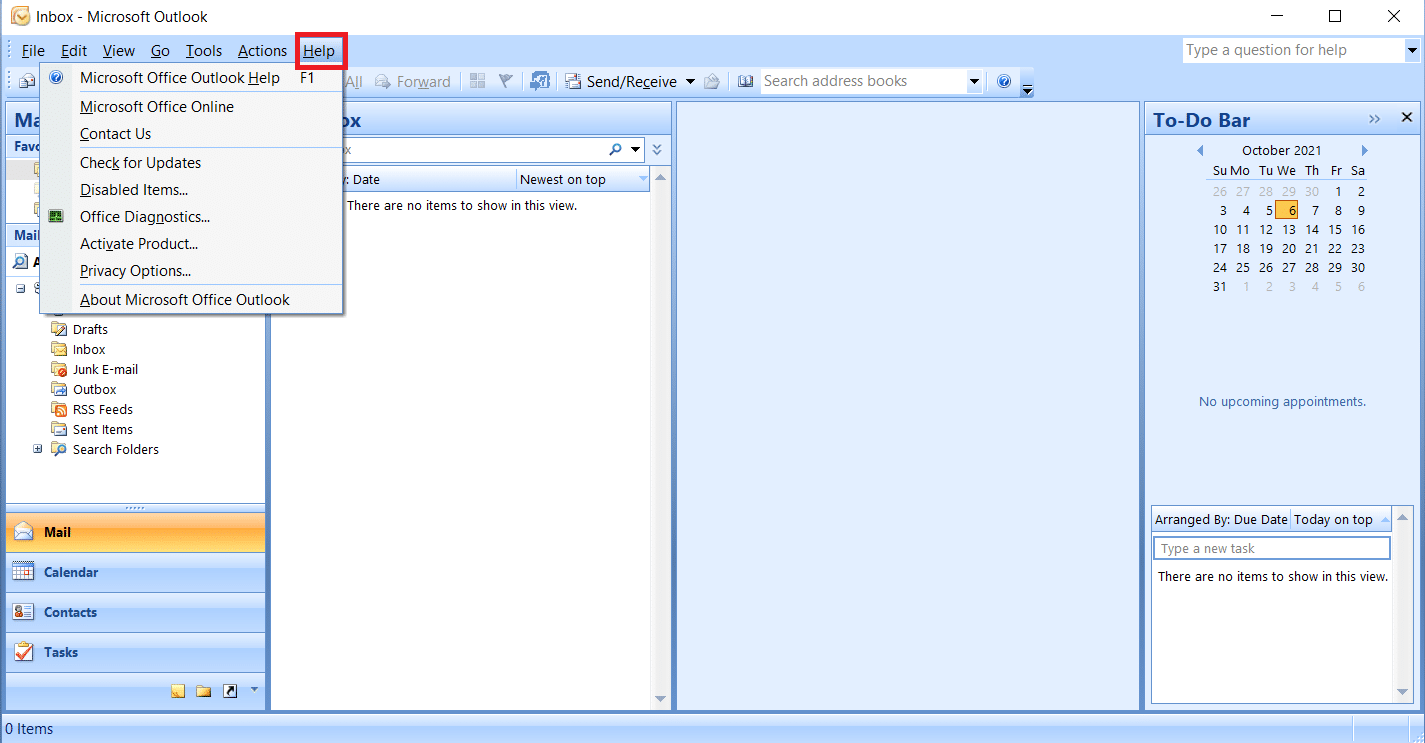
3. Clique em Verificar atualizações , mostrado em destaque.
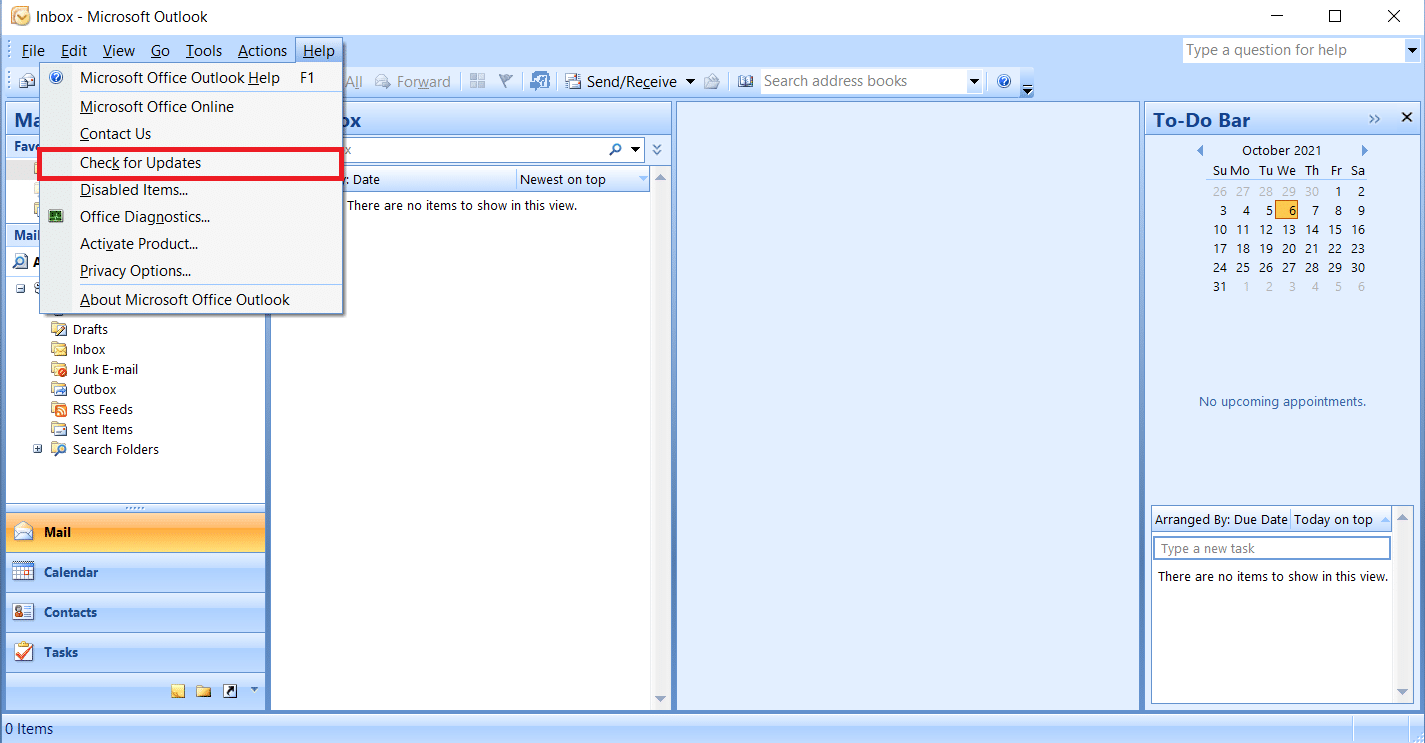
Dica profissional: É aconselhável manter seu software atualizado para que os problemas de segurança sejam corrigidos e novos recursos sejam adicionados. Além disso, clique aqui para baixar as atualizações do MS Office para todas as outras versões do MS Office e MS Outlook.
Método 6: Criar uma nova conta do Outlook
O Outlook pode não conseguir lembrar as senhas como resultado de um perfil corrompido. Para corrigir o problema do prompt de senha do Outlook, exclua-o e estabeleça um novo perfil no Outlook.
Nota: As etapas fornecidas foram verificadas no Windows 7 e Outlook 2007 .
1. Abra o Painel de Controle no menu Iniciar .
2. Defina Exibir por > Ícones grandes e clique em Correio (Microsoft Outlook) .
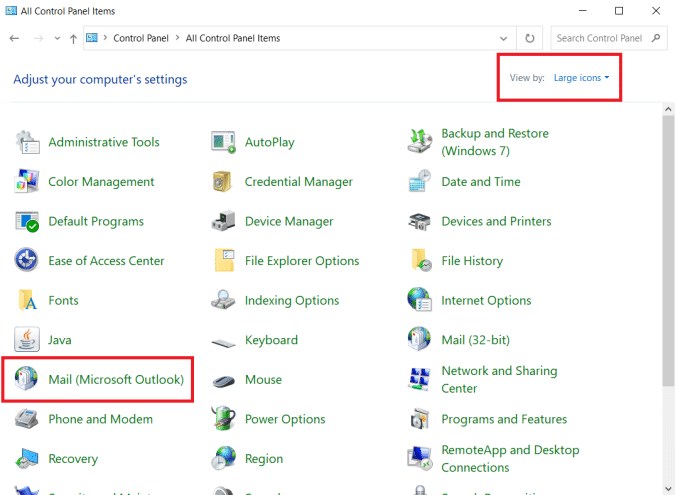
3. Agora, clique na opção Mostrar perfis… mostrada em destaque.
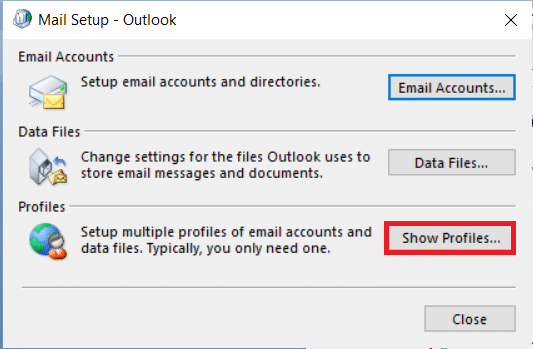
4. Em seguida, clique no botão Adicionar na guia Geral .
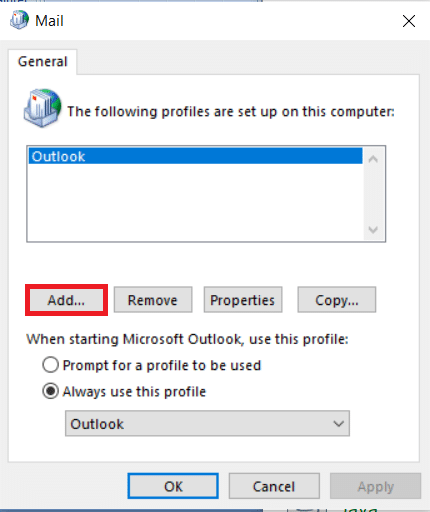
5. Em seguida, digite o Nome do perfil e clique em OK .
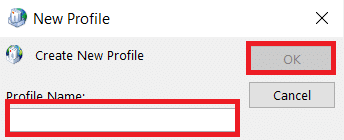
6. Em seguida, insira os detalhes desejados ( Seu nome, endereço de e-mail, senha e redigite a senha ) na seção Conta de e-mail . Em seguida, clique em Avançar > Concluir .
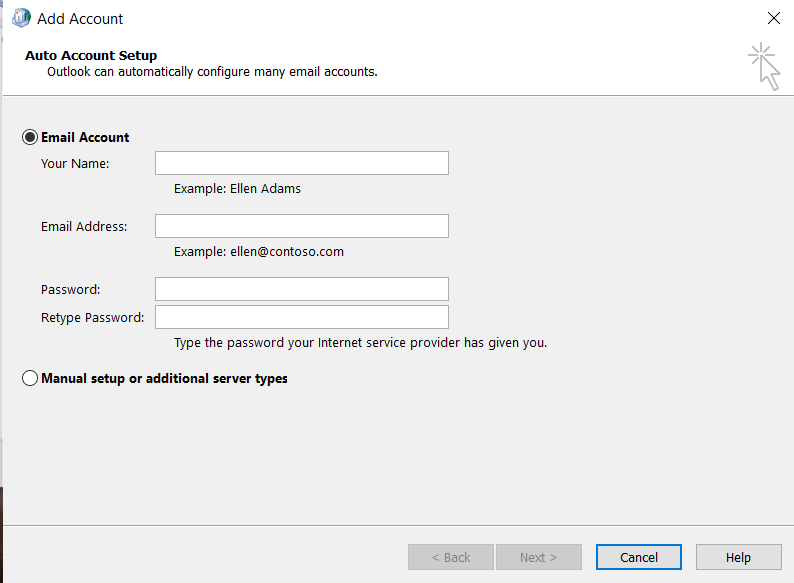
7. Novamente, repita as etapas 1 a 3 e clique em sua nova conta na lista.
8. Em seguida, marque a opção Sempre usar este perfil .
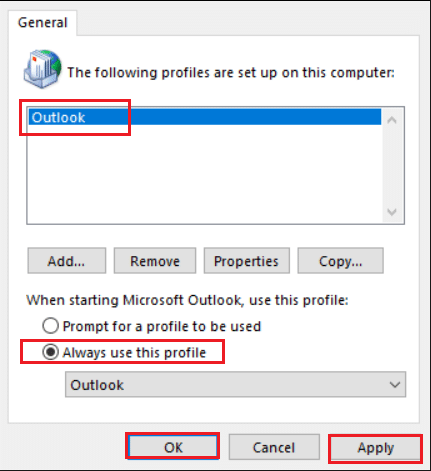
9. Clique em Aplicar > OK para salvar essas alterações.
É possível que haja um defeito no perfil; nesse caso, a criação de um novo perfil resolverá o problema. Se isso não acontecer, tente a próxima solução.
Leia também: Corrigir o Microsoft Office não abrindo no Windows 10
Método 7: Inicie o Outlook no modo de segurança e desative os suplementos
Para corrigir o problema de reaparecimento do prompt de senha do Outlook, tente iniciar o Outlook no modo de segurança e desative todos os suplementos. Leia nosso artigo para inicializar o Windows 10 no modo de segurança. Após inicializar no modo de segurança, siga as etapas mencionadas abaixo para desativar os suplementos:
Observação: as etapas fornecidas foram verificadas na versão do Microsoft Outlook 2016 .
1. Inicie o Outlook e clique na guia Arquivo conforme mostrado no Método 3 .
2. Selecione Opções conforme destacado abaixo.
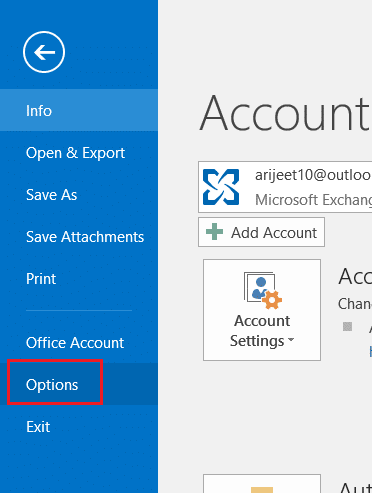
3. Vá para a guia Add-ins à esquerda e clique no botão GO… , conforme mostrado.
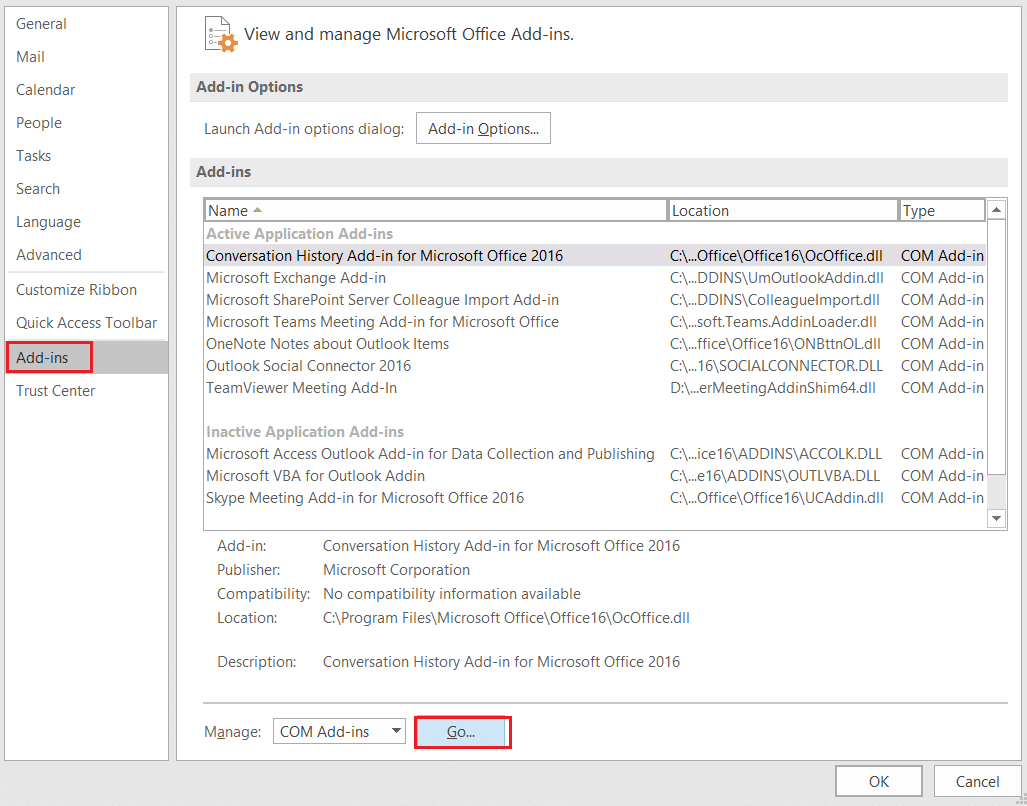
4. Aqui, clique no botão Remover para remover os suplementos desejados.
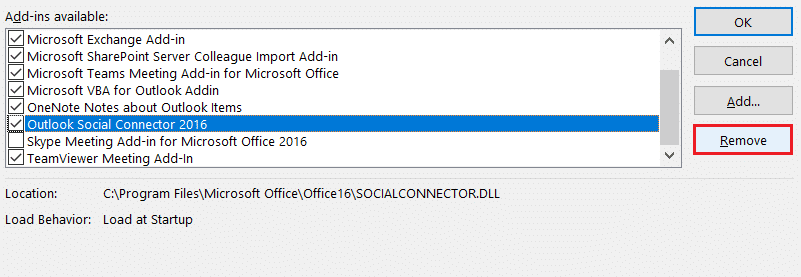
Como alternativa, você pode iniciar o Microsoft Outlook no modo de segurança em vez de inicializar todo o PC com Windows no modo de segurança.
Método 8: Adicionar Exclusão no Firewall do Windows
É possível que o software antivírus que você colocou no seu computador esteja interferindo no Outlook, fazendo com que o problema de reaparecimento do prompt de senha do Outlook. Você pode tentar desativar o antivírus nessa situação para ver se ele corrige o problema. Além disso, você pode adicionar exclusão de aplicativo no firewall do Windows da seguinte forma:
1. Inicie o Painel de Controle na barra de pesquisa do Windows , conforme mostrado.
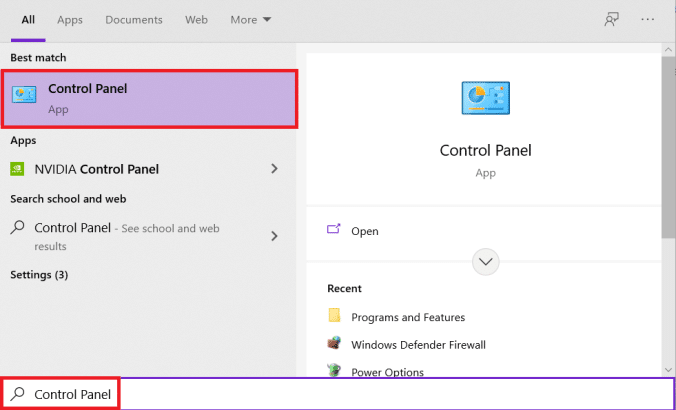
2. Defina Exibir por > Categoria e clique em Sistema e segurança .
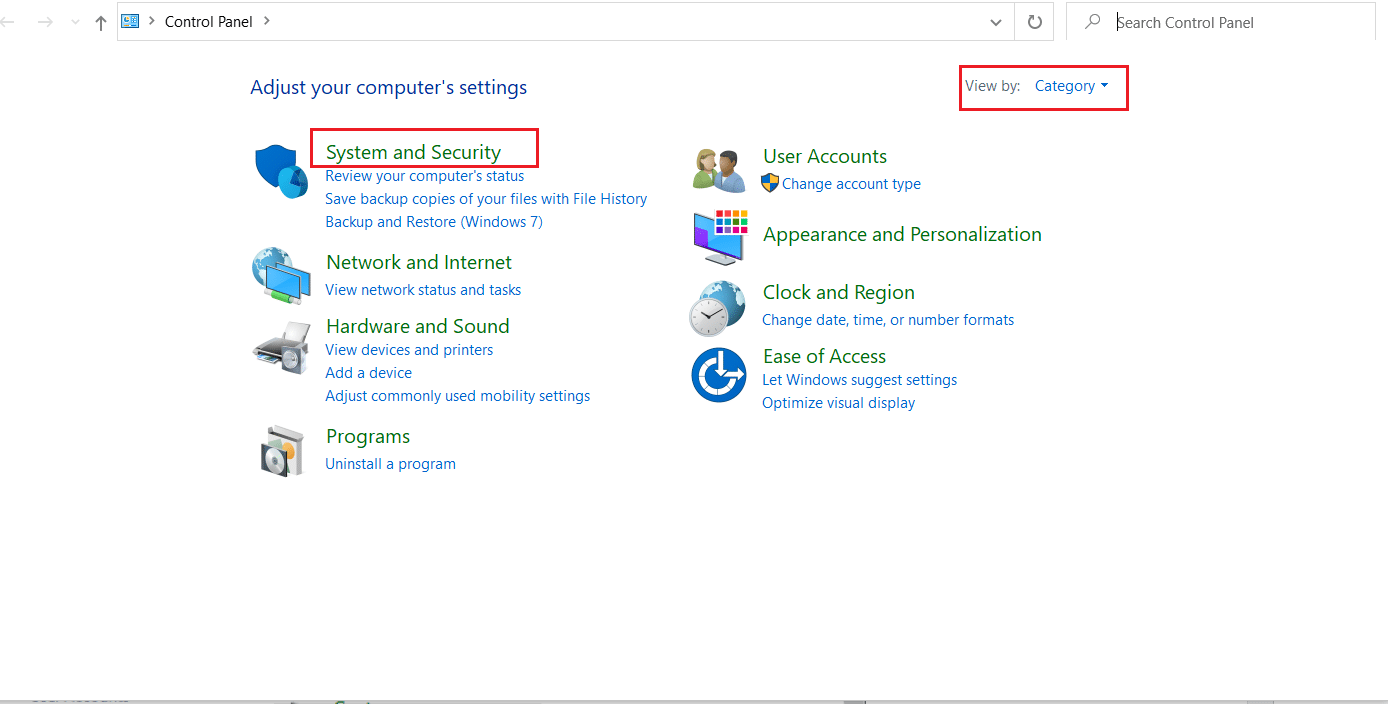
3. Clique na opção Firewall do Windows Defender .
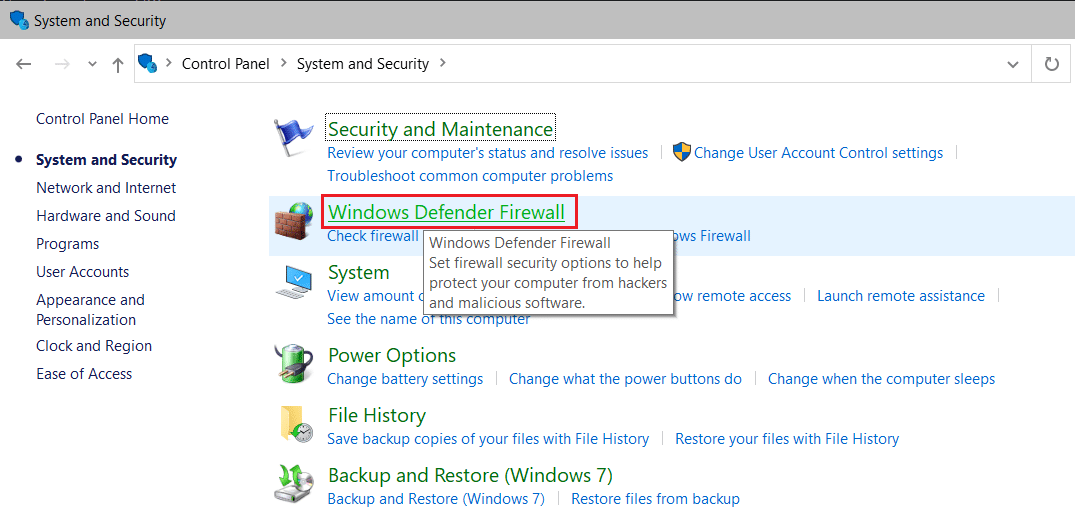
4. Selecione a opção Permitir um aplicativo ou recurso por meio do Firewall do Windows Defender na barra lateral esquerda.
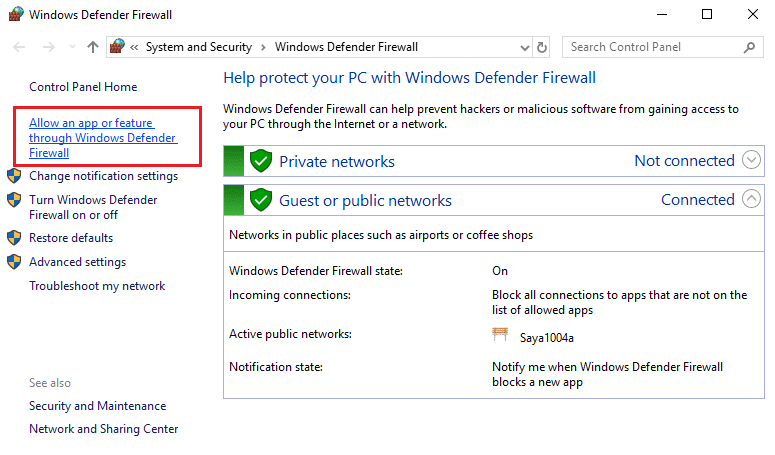
5. Verifique o componente Microsoft Office nas opções Privado e Público , conforme ilustrado abaixo. Clique em OK para salvar as alterações.
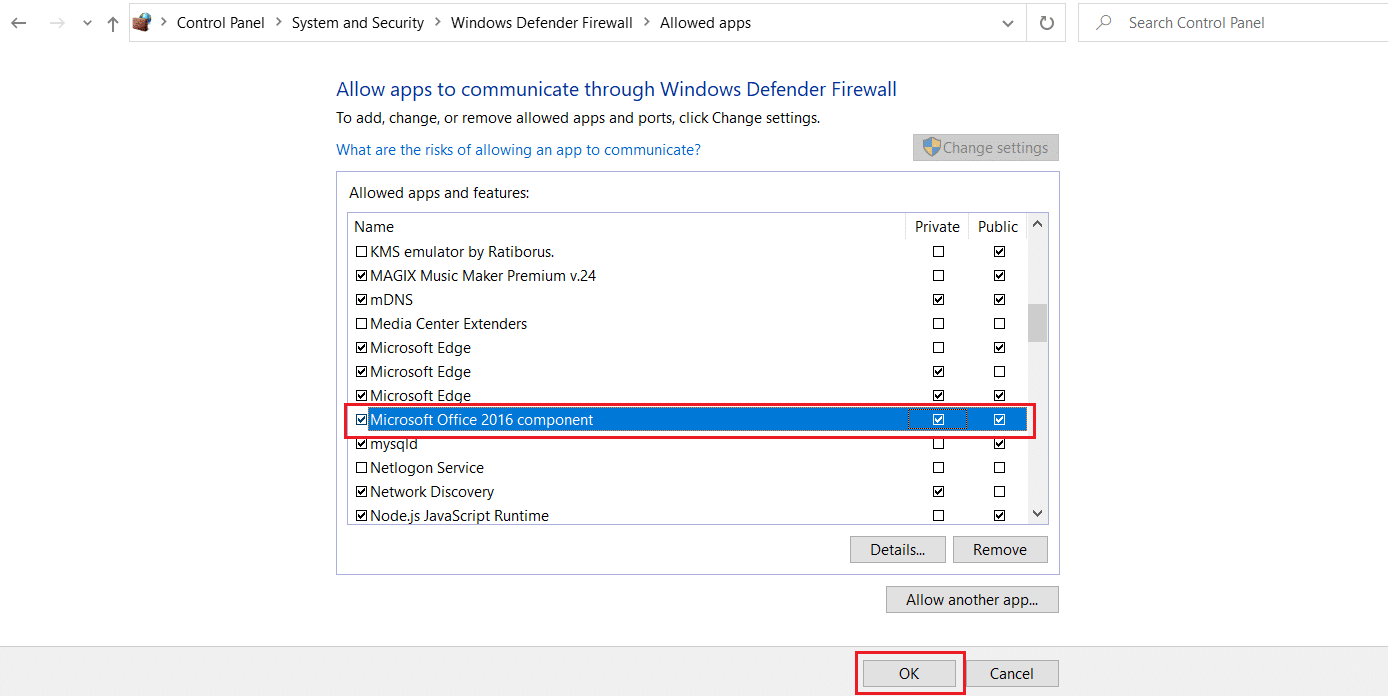
Recomendado:
- Corrigir o compartilhamento familiar do YouTube TV não funciona
- Corrigir o leitor de cartão Realtek do Windows 10 não está funcionando
- Como baixar temas para Windows 10
- Como alterar o papel de parede no Windows 11
Esperamos que você tenha conseguido resolver o problema de reaparecimento do prompt de senha do Outlook . Deixe-nos saber qual método funcionou para você. Além disso, se você tiver dúvidas/sugestões sobre este artigo, sinta-se à vontade para soltá-las na seção de comentários.
